Online chatten met vrienden is een cruciaal onderdeel van online gamen. En met de Discord-integratie van Xbox voor Xbox One en Xbox Series X|S kun je zelfs chatten met vrienden buiten de Xbox-gamingcommunity om je online sociale ervaring te verbreden.
Als je ooit je game-ervaring wilt stroomlijnen en wilt chatten via Discord op een Xbox-console, kun je dit als volgt doen.
MAKEUSEVAN VIDEO VAN DE DAG
Hoe u uw Xbox- en Discord-accounts kunt koppelen
Om via Discord op Xbox te chatten, moet je eerst je Xbox- en Discord-accounts koppelen.
Terwijl je je accounts kunt koppelen via de mobiele of desktop-apps van Discord, net zoals je zou doen je PlayStation-account koppelen aan Discord , is de snelste en gemakkelijkste manier om dit te doen via uw Xbox-console zelf.
Volg deze stappen om uw Xbox- en Discord-accounts op een Xbox-console te koppelen:
- druk de Xbox op je controller om het gidsmenu te openen.
- Scroll naar rechts naar de instellingen voor Profiel & systeem en selecteer Instellingen .
- Onder de opties voor Account , selecteer Gelinkte sociale accounts .

- Markeer Discord in de weergegeven sociale accounts en selecteer Koppeling .
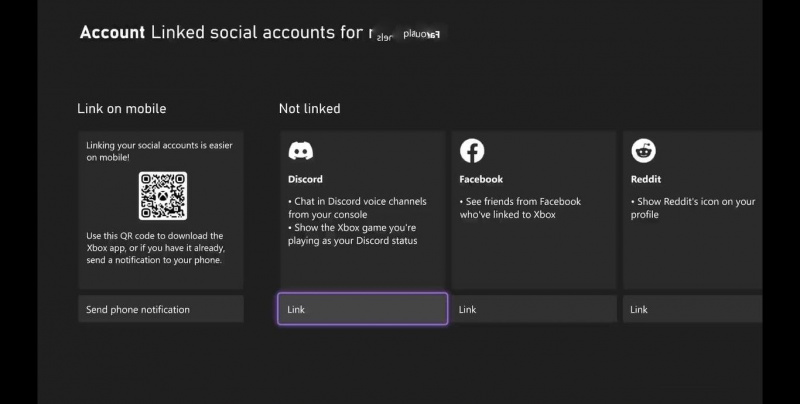
- U krijgt dan twee opties: een QR-code scannen om u aan te melden op een mobiel apparaat of doorgaan op uw console.
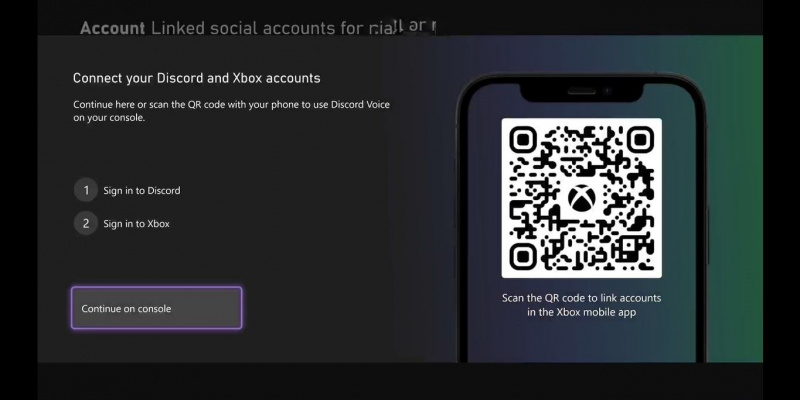
- Als u selecteert: Doorgaan op console , wordt u naar de Microsoft Edge-app geleid en wordt u gevraagd u aan te melden bij uw Discord-account.
Of je nu de QR-code of Microsoft Edge gebruikt, zodra je je hebt aangemeld bij Discord, moet je selecteren: Toestemming geven zodat uw accounts aan elkaar kunnen worden gekoppeld.
spelletjes om met Facebook-vrienden te spelen
Zodra je Xbox-account is geautoriseerd, zijn je Xbox- en Discord-accounts nu gekoppeld.
Chatten met Discord op uw Xbox-console
Nu je Xbox- en Discord-accounts zijn gekoppeld, ben je klaar om te chatten met Discord op je Xbox-console.
Volg deze stappen om een Discord-chat over te zetten naar uw Xbox-console:
- Open een server vanuit de Discord mobiele of desktop-app en sluit je aan bij je gewenste spraakkanaal.
- Open het spraakkanaal en selecteer in de mobiele app: Doe mee op Xbox , of selecteer in de desktop-app: Overzetten naar console .
- De mobiele Discord-app brengt je rechtstreeks naar de Xbox-app. Selecteer Stem overzetten . Of, als je de desktop-app gebruikt, zie je een QR-code die je naar dezelfde Xbox-app-pagina brengt, waar je ook kunt selecteren Stem overzetten .
Je Discord-spraakkanaal wordt dan naadloos overgezet naar het feestmenu van je Xbox-console en je bent helemaal klaar om te beginnen met chatten via Discord op je Xbox-console.
Welke Discord-chatopties zijn voor u beschikbaar op Xbox
Nu je weet hoe je een Discord-chat kunt starten via je Xbox-console, zijn er talloze opties en voordelen beschikbaar.
hoe maak je een groepschat op imessage
Om te beginnen geeft Discord u toegang tot tal van platformonafhankelijke servers, en de juiste Discord-server voor jou vinden kan uw gaming- en sociale ervaringen verbeteren die verder gaan dan de consoles die u bezit.
Met Discord op Xbox kun je ook bepaalde opties voor je Discord-spraakkanaal rechtstreeks via het feestscherm van je Xbox bedienen.
Instellingen zoals oorverdovend chatten, overschakelen naar gamechat en het regelen van audiomixen zijn allemaal beschikbaar via je console.
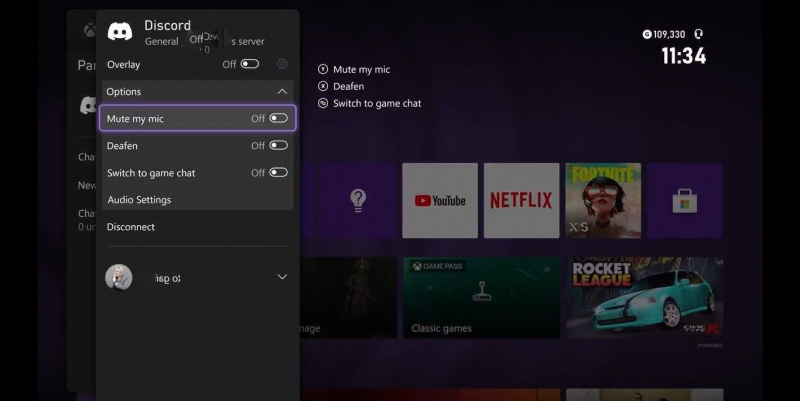
Houd er echter rekening mee dat hoewel u Discord- en Xbox-chats kunt samenvoegen, sommige functies beperkt zijn.
Het meest opvallende is dat je Discord- en Xbox-vrienden niet in dezelfde chat kunt samenvoegen. Als je een Discord-chat open hebt staan, kunnen alleen Discord-vrienden meedoen, en als je een Xbox-vriend uitnodigt, wordt de chat verbroken en wordt het een standaard Xbox-party.
windows 7 thema's voor windows 10
Haal het meeste uit uw online sociale gaming-ervaring
Met Xbox en Discord die een verenigende sociale ervaring bieden voor online gamen, is de ruimte voor online interactiviteit nog nooit zo groot geweest. Discord's ondersteuning van platforms zoals PlayStation, Steam en Epic Games betekent dat Xbox-spelers online kunnen chatten op verschillende platforms via Discord.
Om die reden kan het kennen van de beste tips en trucs van Discord je sociale game-ervaring nog verder brengen.
